Como obtener información sobre nuestros sistema operativo Linux desde la Terminal

Cuando realizamos una instalación nueva o cuando requerimos información sobre nuestros sistema operativo comúnmente utilizamos aplicaciones gráficas. Los usuarios de sistemas operativos Linux regularmente están utilizando la Terminal para realizar tareas, por eso, en esta publicación te mencionaré dos formas de cómo obtener información sobre nuestro SO Linux.
Antes que nada, te comento que para está publicación estoy utilizando un sistema operativo Arch Linux de 64 bits instalado en una máquina virtual sobre Windows 10. Sin más, empecemos.
0. UNAME
UNAME es un programa de línea de comando que nos permite obtener información de nuestro sistema operativo. Es un comando que está instalado en la mayoría de los sistema operativos Linux, así que no tienes porque preocupar de la instalación.
Ejecutando comandos
En las siguientes imágenes les presento las diferentes opciones que cuenta este comando.
Al ejecutar el comando sin opciones, por defecto, se muestra el nombre del kernel, como si se ejecutará uname -s.

Nombre del kernel.

Nombre del equipo.

Nombre del lanzamiento del núcleo.

Versión del kernel.

La arquitectura de la máquina.

Nombre del procesador. En caso de no estar disponible imprime "unknown".

Nombre de la plataforma del hardware. En caso de no estar disponible imprime "unknown".

Imprimiendo toda la información.

La anterior opción es igual a que utilizáramos las opciones -snrvmo.

Para saber la versión del programa uname que estas ejecutando agrega la opción --version.

Si no te acuerdas de las opciones disponibles, agrega la opción --help.

1. SCREENFETCH
De acuerdo a la información contenida en la página oficial de github.com de ScreenFetch, es una "herramienta de información de captura de pantalla Bash". Este útil script Bash se puede usar para generar una de esas ingeniosas informaciones de tema de terminal + logotipos de distribución ASCII que ves en las capturas de pantalla de todos hoy en día. Detectará automáticamente su distribución y mostrará una versión ASCII del logotipo de esa distribución y cierta información valiosa a la derecha...
Esta aplicación no viene instalado en los sistemas operativos Linux. Para este caso, que es Arch Linux, debemos ejecutar el siguiente comando para instalarlo:
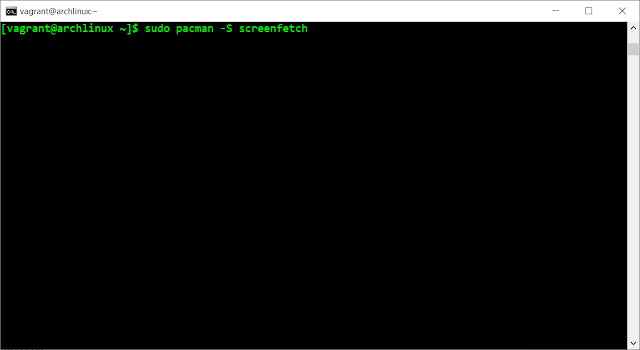


Para la instalación de screenfetch en otras distribuciones Linux, te invitó a que visites How do I get screenFetch?
Una vez instalado, ejecutamos el comando.

Screenfetch cuenta con opciones para presentar la información de diferentes formas, así como se muestra en las siguientes imágenes.



Si quieres aprender otras opciones con las que cuenta este comando, ejecuta screenfetch --help o screenfetch -h. También puedes visitar la página de github.com de Screenfetch.
Espero que para ti sea de utilidad esta publicación. Saludos y hasta la próxima. Coméntame que te pareció.
Esta aplicación no viene instalado en los sistemas operativos Linux. Para este caso, que es Arch Linux, debemos ejecutar el siguiente comando para instalarlo:
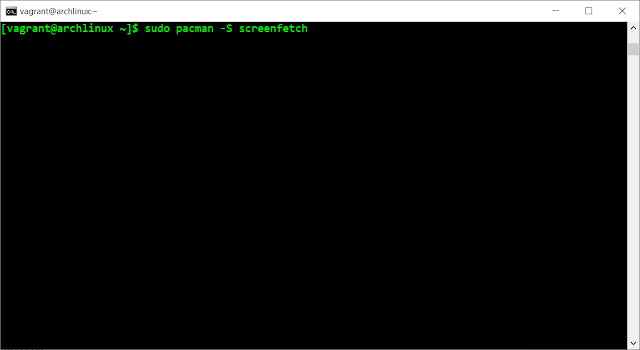


Para la instalación de screenfetch en otras distribuciones Linux, te invitó a que visites How do I get screenFetch?
Una vez instalado, ejecutamos el comando.

Screenfetch cuenta con opciones para presentar la información de diferentes formas, así como se muestra en las siguientes imágenes.



Si quieres aprender otras opciones con las que cuenta este comando, ejecuta screenfetch --help o screenfetch -h. También puedes visitar la página de github.com de Screenfetch.
Espero que para ti sea de utilidad esta publicación. Saludos y hasta la próxima. Coméntame que te pareció.
Necesito de tu apoyo. Con solo descargar la aplicación de Kwai y ser mi referido me estás ayudando un montón. De antemano gracias!
¡Descarga Kwai para recibir dinero! https://s.kwai.app/s/Tw9zxddS



Comentarios
Publicar un comentario
¡Muchas por tu comentario! En breve estaré leyéndolo para responderte. Saludos :]